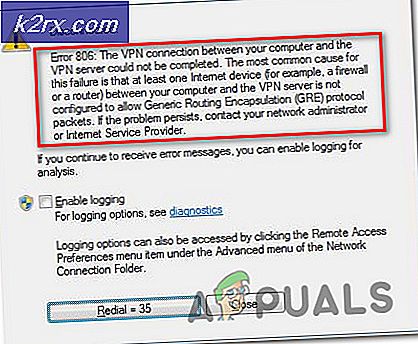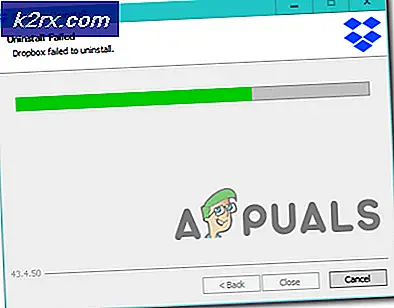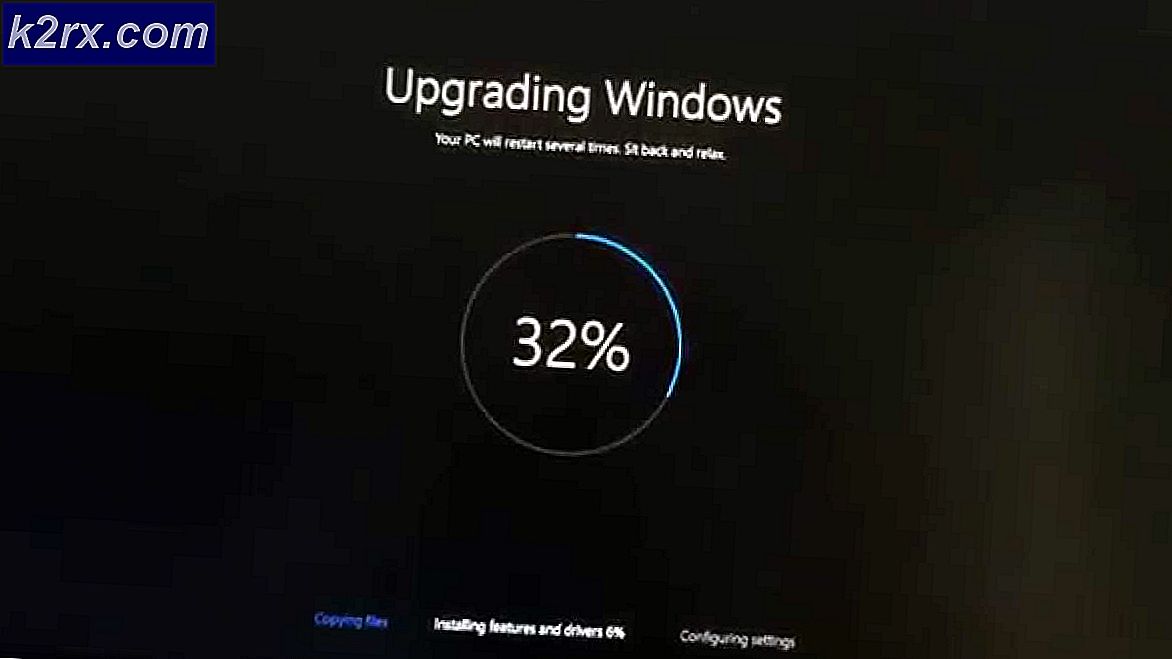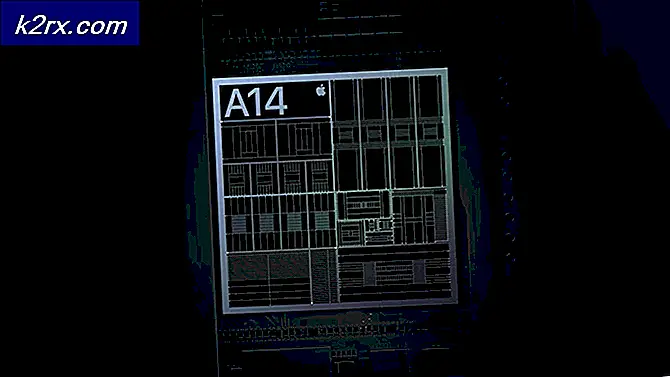Oplossing: AfterGlow Xbox 360-controller werkt niet
De afterglow-controller voor de Xbox 360 is ook bekend als AX.1. Het concept van deze controller is dat het een soort transparant is met uitstekende lichten die eruit komen. Het is ontwikkeld voor Xbox-consoles en kan ook met uw pc worden gebruikt.
Veel mensen hebben te maken met het probleem dat hun controller niet wordt herkend door hun Windows-besturingssysteem. De USB-manager zou laten zien dat de controller verbinding maakt, maar de pc zal de hardware niet herkennen. Er zijn verschillende oplossingen voor dit probleem. Raadpleeg de onderstaande oplossingen.
Oplossing 1: poorten wijzigen
Dit probleem kan worden opgelost door je Xbox-controller via een USB 2.0-poort op je pc aan te sluiten. Zoals we allemaal weten, was de controller oorspronkelijk niet ontworpen voor pc. Via verschillende stuurprogramma's en software proberen we het op de pc aan te sluiten; dit neemt niet weg dat het is ontworpen en ontwikkeld voor de consoles. De consoles hebben meestal een USB 2.0-poort.
U kunt proberen de controller op een 2.0-poort aan te sluiten.
Tip: een USB 3.0-poort heeft een blauwe voering erin terwijl een 2.0 eruit ziet als een normale USB-poort zonder enige inkleuring.
Oplossing 2: de officiële Xbox-software installeren
Als het wijzigen van de poorten niet helpt, is er waarschijnlijk een probleem met de geïnstalleerde stuurprogramma's. Ze zijn mogelijk niet correct geconfigureerd of ze zijn verouderd. Verwijder alle stuurprogramma's en software met betrekking tot de controller die al in uw systeem aanwezig is voordat u deze oplossing volgt.
- Verwijder en ontkoppel alle controllers van uw pc.
- Werk hier je Xbox 360-controller- software bij. Je ziet de optie van Windows 7 (32 bit) en Windows 7 (64 bit). Maakt u zich geen zorgen als u Windows 10 of 8 gebruikt. Deze driver werkt in alle drie. Selecteer gewoon het stuurprogramma volgens de specificaties van uw computer door 32 bit of 64 bit te kiezen.
- Nadat u de software hebt geïnstalleerd, sluit u uw Xbox 360-controller aan. Als Windows het nog steeds niet herkent, gaat u verder met de volgende stappen.
- Druk op de knop Windows + R om de toepassing Uitvoeren te openen. Typ devmgmt in het dialoogvenster . msc . Dit zou de apparaatbeheerder van uw computer moeten starten.
- Hier, als uw controller niet wordt gedetecteerd met uw pc, is de afterglow-controller van de Xbox 360 zichtbaar in de categorie Overige apparaten .
- Klik met de rechtermuisknop op de Afterglow-controller en selecteer Stuurprogramma-update bijwerken .
- Nadat u op de optie om te updaten klikt, geeft Windows u twee opties. Ofwel wordt het stuurprogramma zelf bijgewerkt of wordt u gevraagd om op uw computer naar stuurprogramma's te zoeken . Kies de tweede optie.
- Nu komt er een venster naar voren. Het bevat een dialoogvenster waarin u naar het softwarepakket kunt zoeken en er zal ook een optie zijn waarbij u op de computer kunt kiezen uit de lijst met beschikbare stuurprogramma's voor uw computer . Kies de tweede optie.
- Blader nu door alle verschillende apparaten totdat u er een vindt met een tag Microsoft Common Controller For Windows Class .
- Nu wordt u gevraagd om uit een lijst met beschikbare stuurprogramma's te kiezen. Selecteer de nieuwste en klik op OK om verder te gaan.
- Nu zal Windows de software installeren en is je afterbox-controller voor de Xbox 360 klaar voor gebruik.
Oplossing 3: de SCP-toolkit installeren
In deze oplossing proberen we uw afterglow-controllers op uw pc aan te sluiten met ScpToolkit. Houd er rekening mee dat de controllers hun functionaliteit niet zullen verliezen. De reden dat we voor deze software hebben gekozen, is dat deze oplossing zeer effectief en efficiënt is.
Houd er rekening mee dat we geen affiliaties hebben met software van derden. Ga alstublieft verder op eigen risico.
- Allereerst moet de volgende software op uw pc worden gedownload en geïnstalleerd. Links worden hieronder gegeven.
Officieel Xbox 360 pc-stuurprogramma
.NET Framework 4.0
Visual C ++
- U kunt uw momenteel geïnstalleerde stuurprogramma's op elk gewenst moment controleren door de toepassing Uitvoeren uit te voeren en cmd in het dialoogvenster in te voeren.
- Wanneer de opdrachtprompt verschijnt, typt u stuurquery en drukt u op Enter . Op je computer worden alle geïnstalleerde stuurprogramma's weergegeven, samen met hun versie, datum gewijzigd, modulenaam en het type stuurprogramma.
- Nu moeten we naar het installeren van software van derden gaan die u zal helpen uw controllers in staat te stellen met uw pc te werken. Ga hier naartoe en je zult een groene link vinden die naar de stabiele release van de software leidt. Installeer het. De naam van de software is SCP Toolkit Setup .
- Nadat u de bestanden hebt gedownload, opent u het bestand. U vindt een applicatie met de naam ScpToolkit_Setup. exe . Klik met de rechtermuisknop en selecteer Als administrator uitvoeren om het te installeren.
- Stel de installatielocatie overeenkomstig in en ga akkoord met de licentievoorwaarden. Klik op Volgende nadat u klaar bent.
- Nadat u op Volgende hebt geklikt, krijgt u een optie voor het installeren van items in de vorm van selectievakjes. Het wordt aanbevolen om ze te laten zoals ze zijn gemarkeerd als standaard en klik op de knop Installeren.
- Nadat u de software met succes hebt geïnstalleerd, zijn uw nagloedbesturingen in principe plug and play. Dit betekent dat ze worden gedetecteerd wanneer u ze op de pc aansluit zonder dat u iets hoeft te doen.
- Na de installatie kunt u de toetsen zelf eenvoudig configureren met behulp van de toolkit. U kunt uw controller-ervaring aanpassen aan uw speelstijl. U kunt ook de profielbeheerder gebruiken en aangepaste toewijzingen maken. De fijnafstemmende optie helpt zelfs om de gevoeligheid van je thumbstick aan te passen.
Opmerking : als uw controllers nog steeds niet worden herkend op uw pc, moet u proberen verbinding te maken met een Xbox-console om te controleren of ze goed werken. Dit zal alle hardware-twijfels wegnemen. Als ze op de console werken en niet op de pc, kunnen we controleren of uw USB-poorten schoon zijn en er geen stof vastzit. Als u uw 360-controllers hebt aangesloten op een USB-hub, koppelt u ze daar los en sluit u ze aan op de USB-poort op uw pc.
Start de pc opnieuw op nadat u de USB-poorten / poorten hebt schoongemaakt en controleert of ze werken. Als de controller niet op beide werkt, de console en de pc, betekent dit dat de controllers een hardwareprobleem hebben en dat u ze moet vervangen / repareren.
PRO TIP: Als het probleem zich voordoet met uw computer of een laptop / notebook, kunt u proberen de Reimage Plus-software te gebruiken die de opslagplaatsen kan scannen en corrupte en ontbrekende bestanden kan vervangen. Dit werkt in de meeste gevallen, waar het probleem is ontstaan door een systeembeschadiging. U kunt Reimage Plus downloaden door hier te klikken